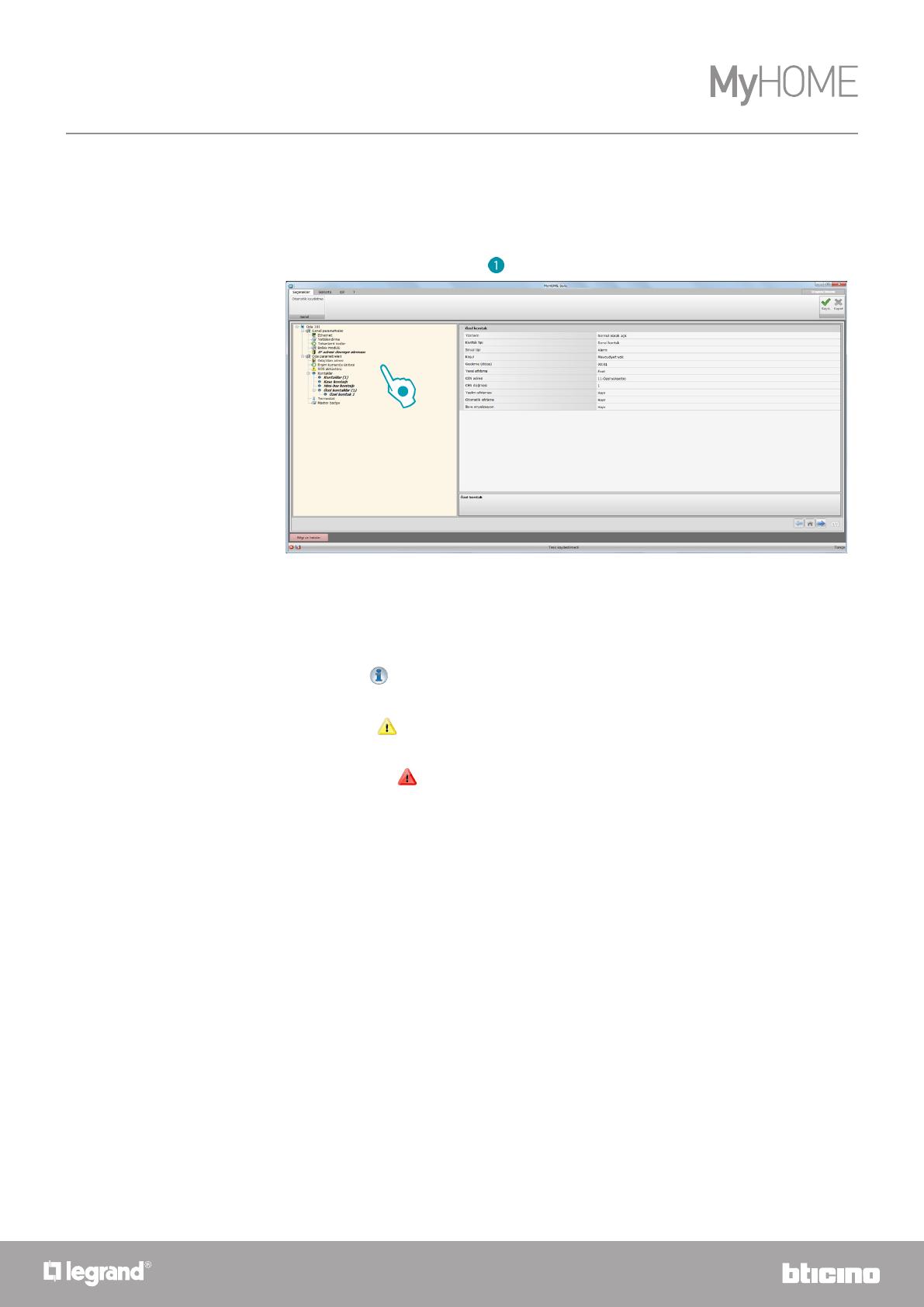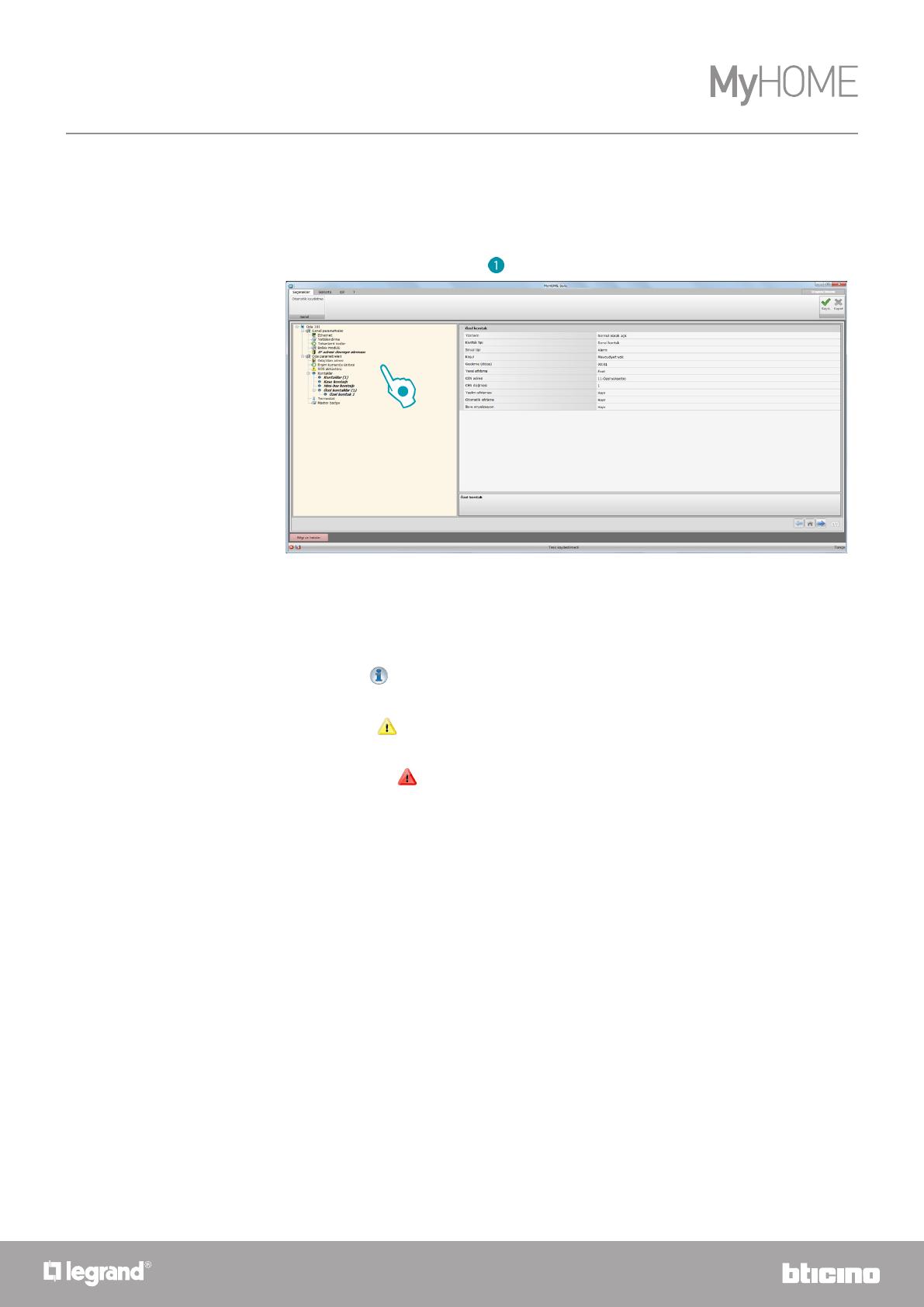
MH201
Yazılım Kılavuzu
21
20
ÖZEL KONTAKLAR
Bu ekran görüntüsünde kontakları girebilirsin ve tipine göre süpervizyon yazılımı üzerinde
görselleşen sinyalleri etkileyecek parametreleri yapılandırabilirsin. Bu kontak tipi,
senaryo
yaratmada
STARTkoşulu olarak da kullanılabilir.
Bir kontak gir, tanımlayıcı bir numara ata, kontağın adresi belirtildikten sonra detaylarını
yapılandırmak için ağaç yapısında ( ) bunu seçin.
Konfigürasyon:
İzleyen ayarlar, uyarı ve alarm tipi için faaldir.
• Yöntem: normalde açık ve normalde kapalı arasında kontağın default durumunu seçin.
• Kontak tipi: kontağı tanımlayan tipi ve akabinde süpervizyon yazılımında gösterilen
sinyalin grafiksel gösterimini seçin.
• Sinyal tipi:
– Info:
sinyalini verir, meydana gelmesi bir alarm olarak değil de yararlı olan bir izleme
olarak addedilir. Sıfırlama otomatik tiptir ve kontak default durumuna döndüğünde yapılır.
Süpervizyon yazılımının olaylar kayıt dosyasında hiçbir iz bırakmaz.
– Uyarı: sinyali verir, meydana gelmesi bir uyarı olarak addedilir.
Sıfırlama yapılandırılabilir (izleyen parametrelere bakın).
Verilen sinyal süpervizyon yazılımı olay kayıt dosyasında kaydedilir.
– Alarmlar: sinyali verir, meydana gelmesi bir alarm ve sesli bir uyarı olarak addedilir.
Sıfırlama yapılandırılabilir (izleyen parametrelere bakın).
Verilen sinyal süpervizyon yazılımı olay kayıt dosyasında kaydedilir.
• Koşul: sinyali gönderen koşul:
– Her zaman: hiçbir koşul yok, gönderim bütün durumlarda yapılıyor
– Mevcut: badge kapı badge cebine girildiğinde gönderim yapılır
– Mevcut değil: badge kapı badge cebine girilmediğinde gönderi yapılır
• Gecikme: badge okuma ve badge cebine girilmesi arasındaki, bu kontağın durumunun
değişmesini izleyen sinyal gönderilmesine gerek kalmadan, geçen zamanı veya bu
kontak açık veya kapalı olduğunda, kontağın durumunun değişmesini izleyen sinyal
gönderilmesine gerek kalmadan, badge çıkartma zamanını ayarlayabilirsiniz.
• Yerel sıfırlama: Yerel noktadan verilen sinyal sıfırlamasını yapmak için bir CEN komutu
(adres ve buton) ayarlayın.
• Yazılımdan sıfırlama: süpervizyon yazılımı ile sinyal vermeyi sıfırlama imkânını
etkinleştirebilirsiniz
• Otomatik sıfırlama: kontak default durumuna döndüğünde sinyal verme sıfırlamasını
etkinleştirebilirsiniz.
• İlave sinyalizasyon: sinyal verme faal olduğunda budge okuyucunun yanıp sönmesini
etkinleştirebilirsiniz.
1